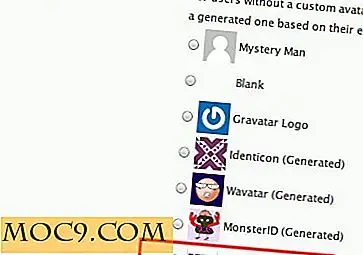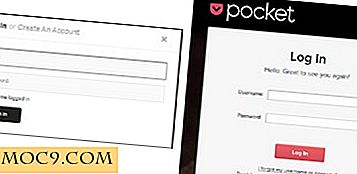Hoe een hardnekkig programma te verwijderen in Windows dat gewoon niet weggaat
Er zijn veel redenen waarom een Windows-programma mogelijk niet de installatie ongedaan maakt. Het kan een virus bevatten, het kan rechtstreeks op het Windows-systeem worden aangesloten of het programma zelf kan dodgy zijn. U kunt een aantal oplossingen proberen om een Windows-programma te verwijderen dat niet wordt verwijderd, en in dit artikel zullen we proberen een lijst met de meest voorkomende te maken.
Opmerking: we zullen oplossingen bieden om een Windows-programma van derden te verwijderen. Deze instructies zijn niet van toepassing op afzonderlijke bestanden die weigeren te worden verwijderd, zoals pagefile.sys. Bovendien kunnen ingebouwde Windows-apps niet op de gebruikelijke manier worden verwijderd; je zult ze moeten de-installeren van de Powershell.
Weet u zeker dat er geen optie is om de installatie ongedaan te maken?
Zorg ervoor dat het programma op geen enkele manier kan worden verwijderd met behulp van het gebruikelijke gedeelte 'Een programma verwijderen' in het configuratiescherm. Sommige programma's zijn dodgy en kunnen lastige vragen stellen wanneer u ze probeert te verwijderen. In de meeste gevallen zal er een kleine knop zijn met de tekst "Verwijderen" of "Ongedaan maken van de installatie;" controleer elke hoek van het verwijderprogramma om een dergelijke knop te vinden.
Als dit niet wordt gevonden, probeer dan de vraag te beantwoorden die het verwijderprogramma stelt. Mogelijk vraagt het u om feedback of bevestigt u dat u het programma niet wilt repareren. U zou een optie moeten krijgen om het programma nadien te de-installeren.
Controleer of het programma niet actief is
Als het programma momenteel in Windows wordt uitgevoerd, kunt u het mogelijk niet verwijderen voordat het is gesloten. Controleer de taakbalk en het systeemvak aan het einde van de taakbalk om er zeker van te zijn dat het programma niet actief is. Bovendien kan het programma enkele achtergrondprocessen hebben, omdat sommige programma's een slechte gewoonte hebben om op de achtergrond te draaien. Druk op de toetsen "Ctrl + Shift + Esc" om Windows Task Manager te openen en naar het tabblad "Processen" te gaan. Zorg ervoor dat er geen processen zijn voor het programma.

Gebruik Veilige modus om het programma te verwijderen
Veilige modus is uw beste gok voor het oplossen van de meeste Windows-problemen, inclusief een programma dat niet wordt verwijderd. Veilige modus start Windows met alleen de benodigde systeembestanden en stuurprogramma's, waardoor u een veilige plek hebt om problemen op te lossen. Er zijn veel manieren om toegang te krijgen tot de Veilige modus en eenmaal binnen kunt u het programma verwijderen zoals u in de normale modus doet.
Als er een specifiek systeembestand of malware is waardoor het programma niet kan worden verwijderd, moet u het in de veilige modus kunnen verwijderen. Als het probleem zich blijft voordoen, probeer dan uw systeem te scannen met een antivirusprogramma om schadelijke software te verwijderen. Uw antivirusprogramma werkt mogelijk niet in de Veilige modus. Als het niet werkt, kunt u een Avast Rescue Disk maken om te scannen met behulp van een USB-station. Probeer na de scan het programma opnieuw te verwijderen.
Gebruik de Probleemoplosser voor het installeren en verwijderen van Microsoft
Microsoft biedt een probleemoplosser voor installeren en verwijderen om automatisch problemen bij het installeren en verwijderen op te lossen. Download de tool en start deze. Het zal u vragen of u problemen hebt met het installeren of problemen met het verwijderen. Klik op "Installatie ongedaan maken" en het zal het probleem automatisch proberen op te sporen en op te lossen.

Als het probleem niet wordt opgelost, worden alle apps in uw systeem weergegeven. Zoek naar de boosdoenende app en selecteer deze. Daarna zal de wizard proberen problemen met dat specifieke programma op te lossen. Als het probleem is opgelost, kunt u proberen het programma opnieuw te verwijderen.

Gebruik een Uninstaller van derden
Als Windows de installatie niet ongedaan kan maken, kan een uninstaller van derden het programma mogelijk verwijderen. Hiervoor gebruik en beveel ik persoonlijk de gratis IObit Uninstaller aan, hoewel er ook veel andere de-installeerprogramma's voor Windows beschikbaar zijn. Het programma geeft u een lijst van alle programma's die op uw pc zijn geïnstalleerd; u kunt selecteren en klikken op "Verwijderen" om het proces te starten. Als het betreffende programma niet in de lijst voorkomt, kunt u ook de snelkoppeling naar de interface slepen en neerzetten om het de-installatieproces te starten.

Eerst probeert het verwijderprogramma het programma te verwijderen met behulp van het ingebouwde verwijderprogramma. Als dit niet lukt, zal het proberen het te repareren en vervolgens proberen het te verwijderen. Als het nog steeds niet werkt, kunt u handmatig alle inhoud van het programma van uw systeem verwijderen, inclusief programmagegevens in het systeemstation en vermeldingen in het register.
Gebruik Windows Systeemherstel
Met Windows Systeemherstel kunt u Windows herstellen naar een eerdere goede staat. In dit proces worden alle nieuwe gegevens verwijderd die zijn toegevoegd na het herstelpunt dat u op het punt staat uw systeem te herstellen. U kunt "Systeemherstel" in de zoekbalk typen om toegang te krijgen tot deze instelling en de wizard te volgen om uw systeem te herstellen.
Zorg ervoor dat u een hersteldatum kiest die vóór de tijd was dat het daderprogramma werd toegevoegd. Het kan ook enkele andere nieuw toegevoegde gegevens verwijderen, maar het is een goede optie als niets werkt. Als het programma in kwestie echter te oud is, werkt de optie Herstellen mogelijk niet.
Is het verdwenen?
Nadat u alle bovenstaande stappen hebt doorlopen, is het programma waarschijnlijk verwijderd of worden al zijn gegevens verwijderd. Ik raad ook aan om over te schakelen naar een verwijderprogramma van derden, omdat ze beter het verwijderingsproces kunnen verwerken en resterende bestanden kunnen verwijderen die het ingebouwde de-installeerprogramma van Windows altijd verlaat.
Als het hardnekkige programma om wat voor reden dan ook nog steeds niet wordt verwijderd, laat ons dan in de reacties weten welke fout u krijgt; we kunnen misschien helpen.